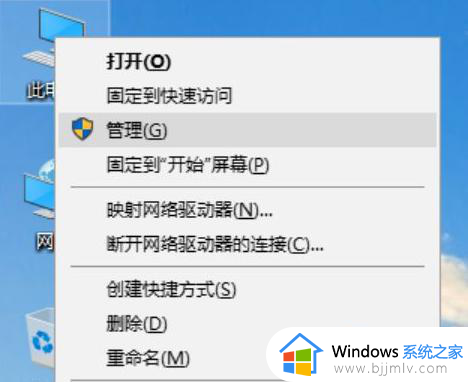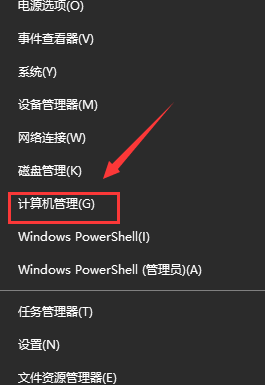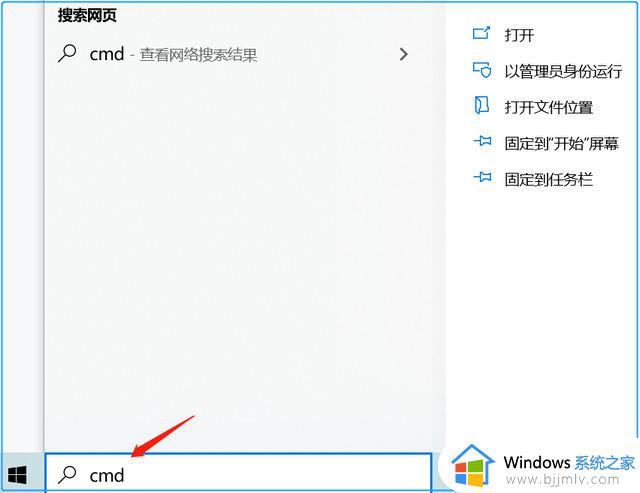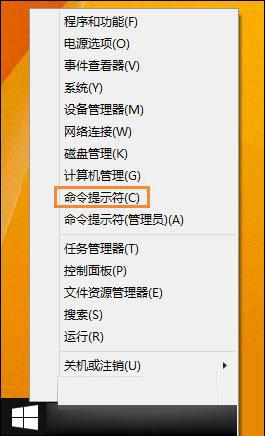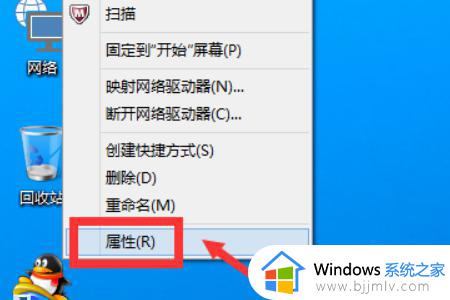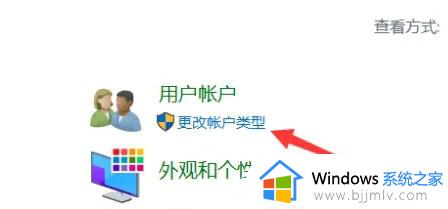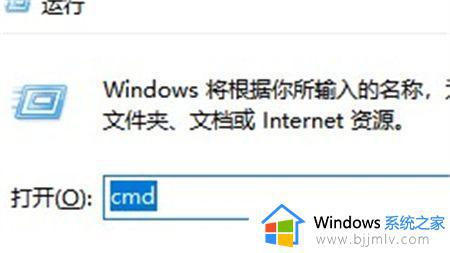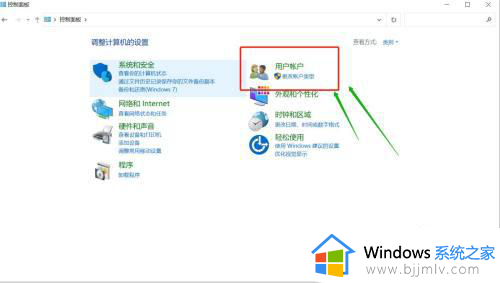win10管理员登陆方法 win10怎么使用管理员登陆
更新时间:2024-01-21 14:11:32作者:jkai
对于使用win10操作系统的小伙伴们来说,有时需要使用管理员权限来执行一些特定的操作。然而,对于一些刚接触win10操作系统的小伙伴来说,却不怎么了解管理员登陆,那么win10怎么使用管理员登陆呢?下面小编就教大家win10管理员登陆方法,快来一起看看吧,希望对你有帮助。
方法如下:
1、点击管理
右键此电脑,点击管理。
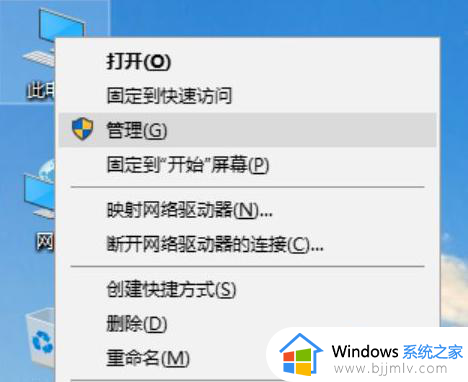
2、打开属性
打开本地用户和组用户,右击Administrator,打开属性。
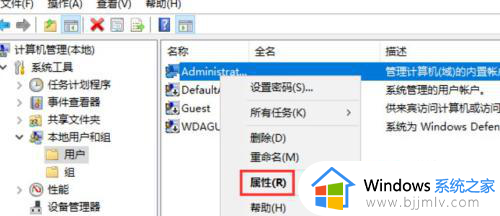
3、点击确定
将帐户已禁用取消勾选,然后点击确定,重启电脑即可显示管理员身份登录。
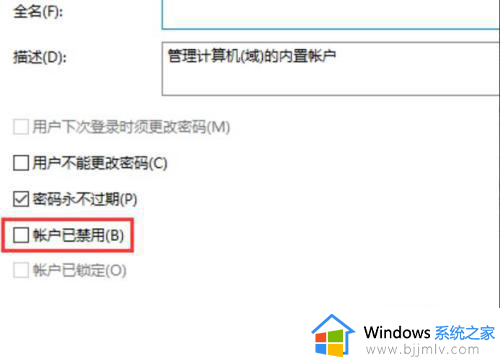
以上全部内容就是小编带给大家的win10管理员登陆方法详细内容分享啦,不知道怎么解决的小伙伴就快点跟着小编一起来看看吧,希望能够帮助到大家。